win7远程桌面由于以下原因之一无法连接到远程计算机修复方法
时间:2021-11-17作者:xinxin
有些用户由于办公过程中想要操作千里之外的电脑时,完全可以通过win7系统中自带的远程桌面来实现,然而最近有用户的win7系统远程桌面在连接时出现由于以下原因之一无法连接到远程计算机的提示,面对这种情况小编就来告诉大家win7远程桌面由于以下原因之一无法连接到远程计算机修复方法。
推荐下载:windows7专业版下载
具体方法:
1、检查远程计算机是否已关闭、是否开机了;
若未正常开机,当然无法连接到远程计算机;
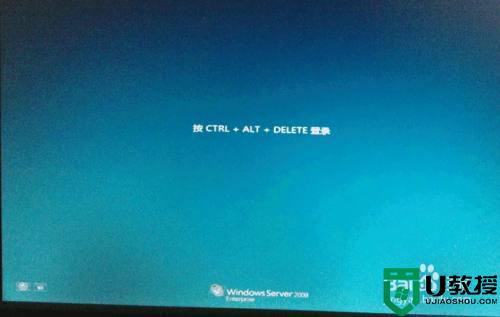
2、若已开机,则可登录检查远程计算机网络是否正常;
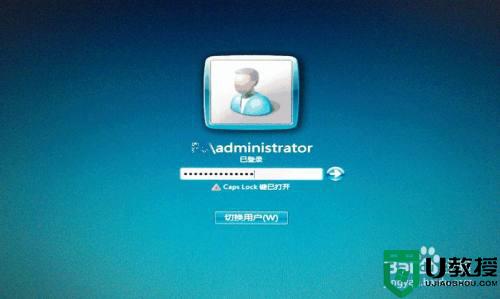
3、若网络正常,请检查远程桌面是否设置正确;
右击“计算机”,单击“属性”;
单击“远程设置”;
建议选中“允许运行任意版本远程桌面的计算机连接”,尝试看是否能成功连接;
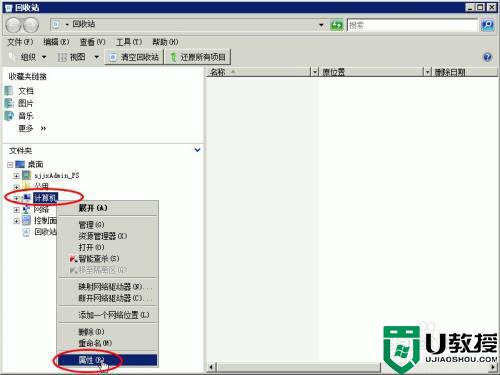
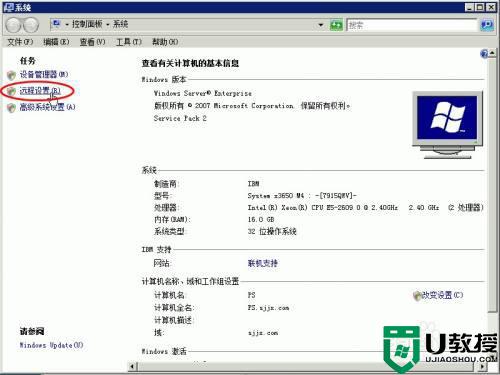
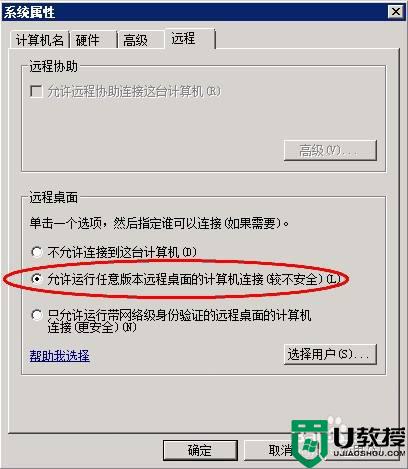
4、若远程桌面设置正确,还是无法连接;
可先选中“不允许连接到这台计算机”,确定;关闭远程桌面;
然后重新选中“允许运行任意版本远程桌面的计算机连接”;
并注销远程计算机,尝试看是否能成功连接;

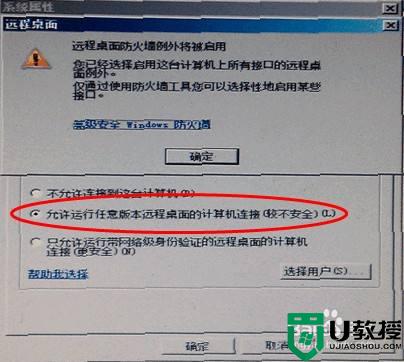
5、检查防火墙设置;
确保“例外”里选中“远程桌面”;
若不行,干脆先关闭相应网络适配器的防火墙,尝试看是否能成功连接;
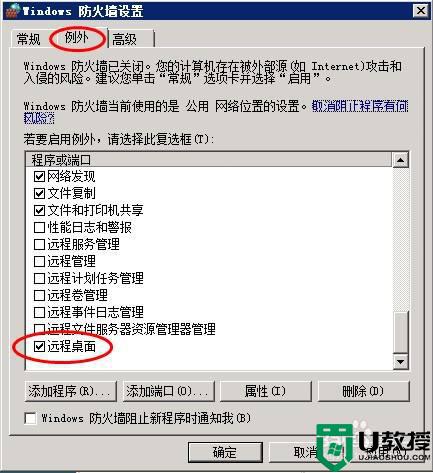
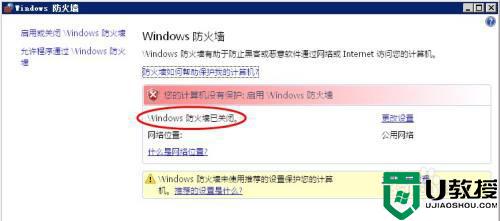
以上就是小编教大家的win7远程桌面由于以下原因之一无法连接到远程计算机修复方法了,有遇到相同问题的用户可参考本文中介绍的步骤来进行修复,希望能够对大家有所帮助。





